怎么修改windows10英文版系统电脑密码
win10是我们最常用的计算机系统之一,它凭借超高性能和美观界面深得用户的喜爱,可是不少朋友不知道怎么在win10英文版系统电脑中修改密码,小编今天就来问您解答这个问题。
具体如下:
1. 首先,我们在电脑里找到“开始”菜单图标,点击进入主界面,接着,请大家选择屏幕中的“设置”选项。

2.第二步,到达“设置”界面后,我们选择屏幕中的“Accounts”图标。
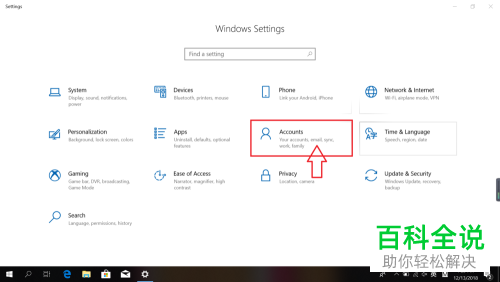
3. 第三步,完成上一步后,我们选择新界面中的“Sign-in pitions”选项。
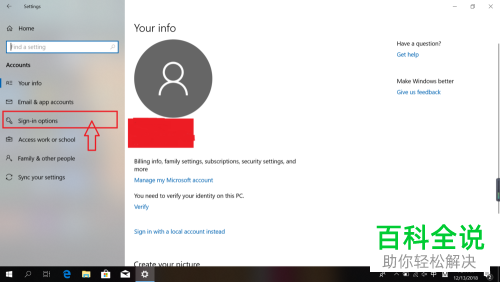
4.第四步,此时我们已经来到如图所示的“Sign-in pitions”新界面,请选择“change”选项。
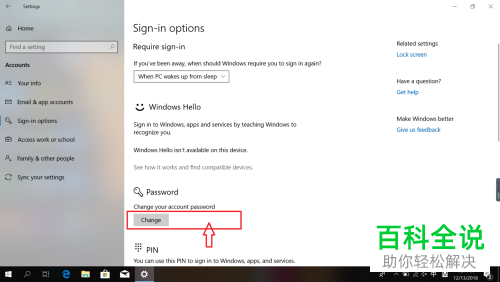
5. 第五步,如图所示,我们在方框中输入正确的用户密码。

6. 第六步,确定按照系统提示第二次输入正确的用户密码。

7. 第七步,如图所示,请大家输入获取“验证码”的电子邮箱地址。
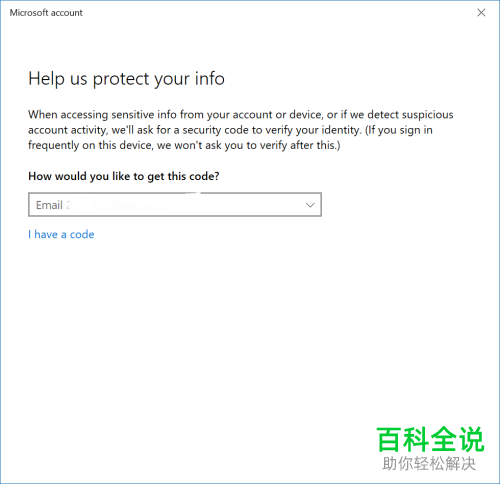
8. 第八步,完成上述步骤后,我们把接收到的"验证码"填入以下的方框中。

9. 第九步,我们不难发现屏幕中有三行方框,请在第一行内输入旧密码。第二三行输入新密码,这样我们就成功地重置了密码。
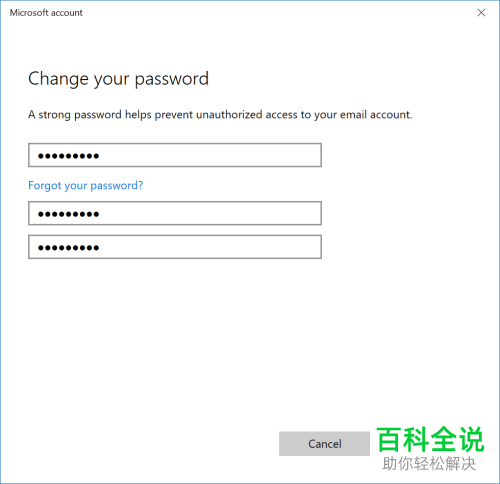
以上就是windows10英文版系统电脑修改密码的方法。
赞 (0)

